Prinde și adnotează capturile de ecran cu noul instrument Snip & Sketch de pe Windows 10

Microsoft depășește instrumentul Snipping pentru capturi de ecran și îl consolidează cu Snip & Sketch, care este la fel de ușor de utilizat, dar mai multe funcții.
Începând cu următoarea actualizare a funcțiilor Windows 10,instrumentul clasic Snipping este înlocuit cu o aplicație îmbunătățită de apucare a ecranului numită Screen Sketch. Acesta a fost de fapt introdus cu Windows Ink Workspace și este folosit acum ca o aplicație de sine stătătoare pentru experiența de captare a ecranului. Acesta acceptă majoritatea acelorași funcții cu care v-ați obișnuit în Instrumentul de extragere, cu îmbunătățiri suplimentare, precum anularea capturilor de ecran și distribuirea mai ușoară.
Noul ecran Sketch a fost introdus pentru prima dată cuRedstone 5 Build 17661 și va fi disponibil cu Windows 10 1809 - care, la momentul acestei scrieri, este de așteptat să fie lansat în această toamnă. Dacă lansați Instrumentul de extragere, veți vedea următorul mesaj care vă permite să știți că acesta va fi eliminat și consolidat în noul instrument Snip & Sketch.
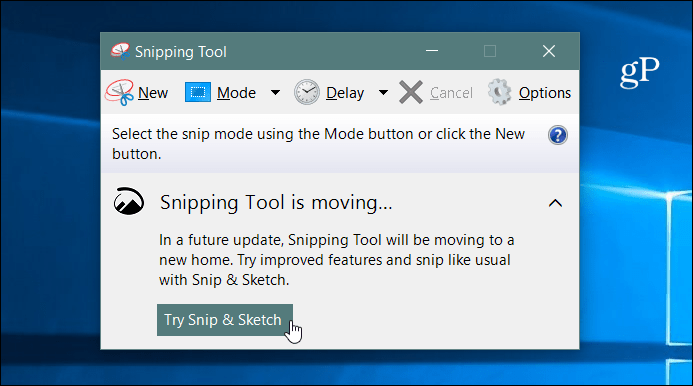
Imagini cu Windows 10 Snip & Sketch
Pentru a face o captură de ecran, lansați aplicația Screen Sketch și faceți clic pe butonul Nou buton sau apăsat Ctrl + N.
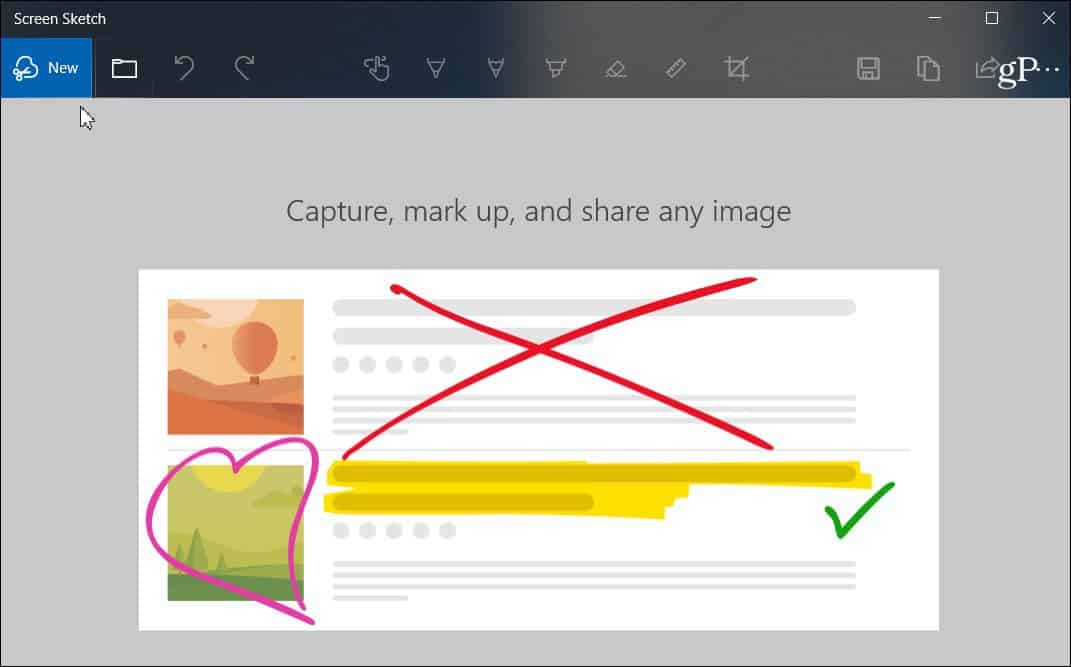
La fel ca în Instrumentul Snipping, ecranul va figri închis și veți vedea câteva opțiuni în partea de sus. Butoanele oferă modalități diferite de a face o fotografie precum Freeform, Region sau Full Screen. De asemenea, puteți utiliza combo-ul cheie Cheia Windows + Shift + S pentru a începe direct o împușcare a regiunii.
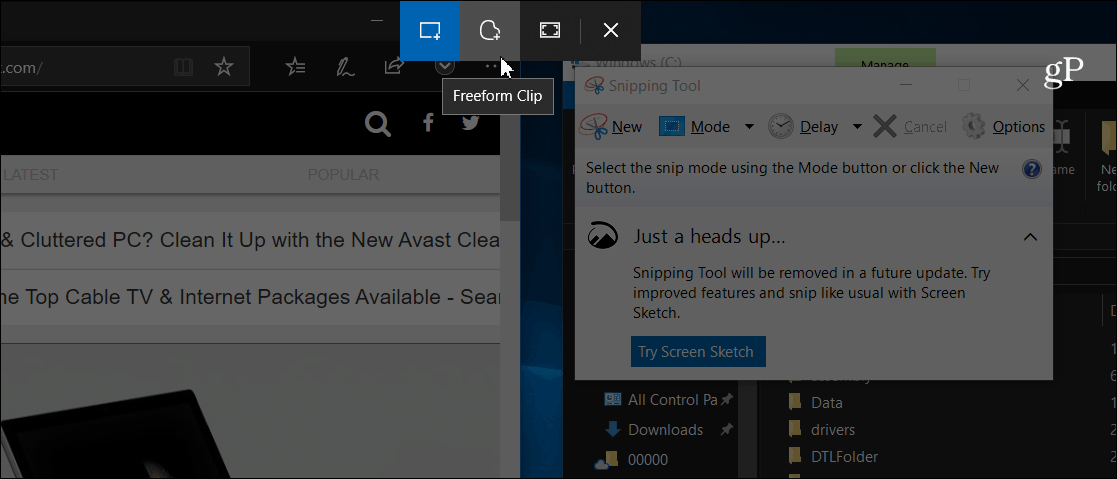
După ce faceți o fotografie, veți vedea mai multeopțiuni pentru modalități de adnotare a acesteia. Există diferite opțiuni în bara de instrumente Screen Sketch, cum ar fi o riglă, culori diferite de cerneală, decupare etc. Este similară cu alte funcții de cernelare Windows, precum cu Spațiul de lucru cu cerneală. Sau, ce vezi când adnotezi un eBook în Microsoft Edge cu degetul. Desigur, dacă aveți un pix de suprafață, veți avea mai multe funcții și setări pentru configurare.
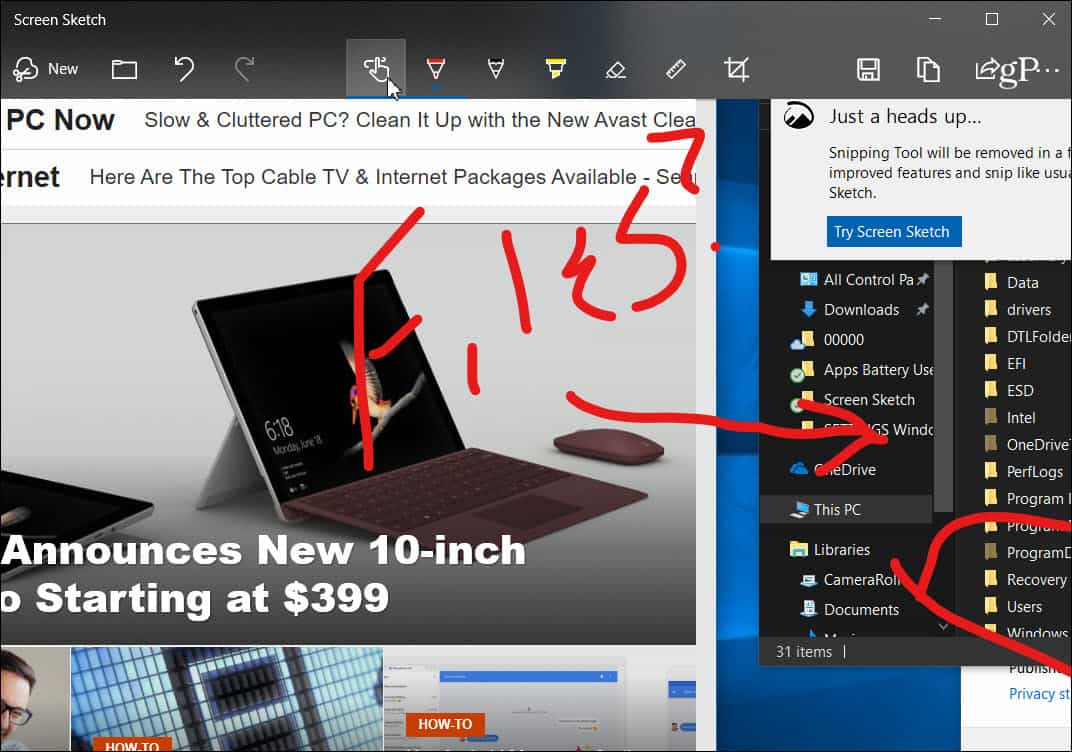
Pentru a partaja o fotografie, faceți clic pe pictograma Partajare dincolțul din dreapta sus al aplicației. Veți obține o listă de aplicații, persoane și dispozitive pe care le puteți partaja fișierul. Experiența este similară cu alte funcții de partajare în Windows 10, precum Partajarea în apropiere.
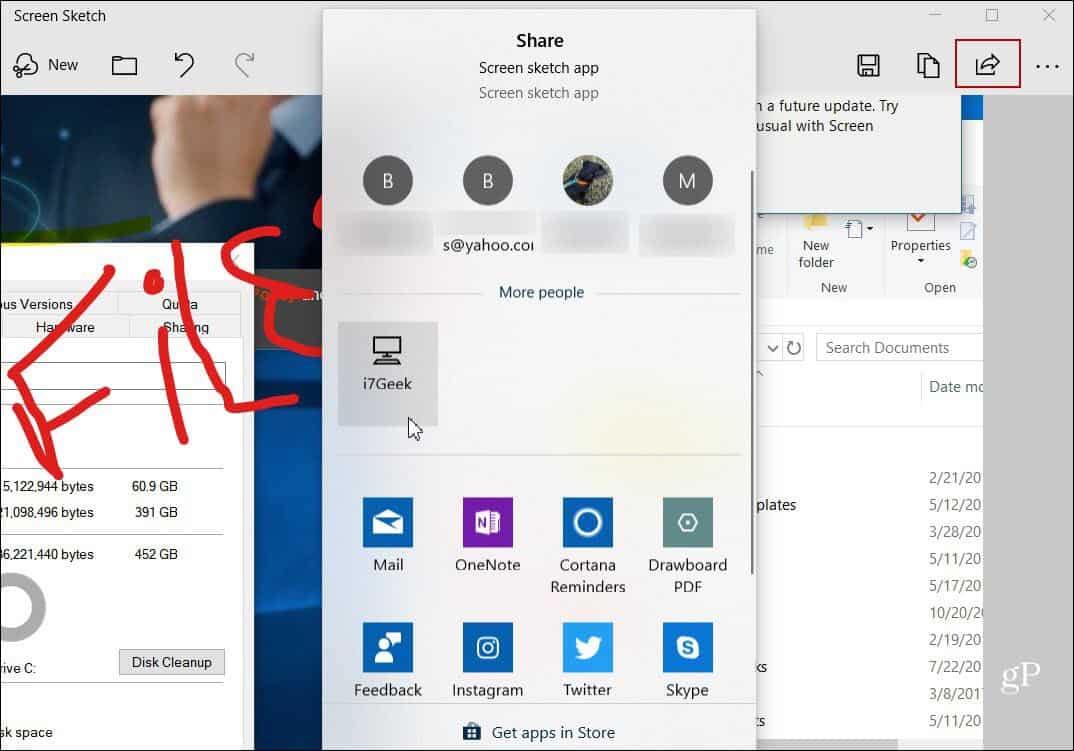
Puteți face, de asemenea, PrtScn cheie pentru a lansa decupajul ecranului. Capul spre Setări> Ușor de acces> Tastatură și porniți opțiunea în secțiunea „Comanda rapidă de afișare ecran”.
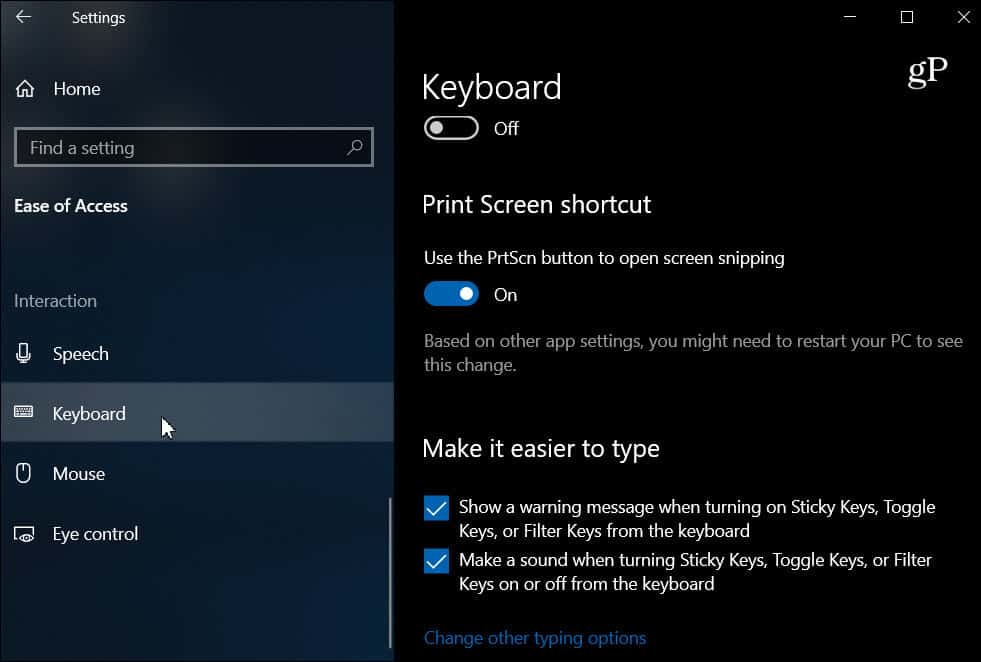
Am acoperit modalități de a face capturi de ecran pe toateplatforme. Și noul instrument Snip & Sketch este o modalitate excelentă de a prelua, marca și partaja capturile de ecran de la Windows 10. Când se lansează oficial, utilizatorii instrumentului actual de redare ar trebui să le fie ușor de utilizat. Este la fel de receptiv și intuitiv, dar are mai multe caracteristici.










Lasa un comentariu